Uwielbiam otaczać się ładnymi rzeczami. Lubię oglądać estetyczne wnętrza. Mogłabym godzinami chodzić po Ikei i podziwiać te cudowne wystawy. Podobnie mam ze zdjęciami, oglądanie ich sprawia mi przyjemność i satysfakcję – zwłaszcza, gdy są to moje własne kadry. Jednak nie zawsze mi się podobały, a kluczem do rozwiązania tego problemu stała się obróbka zdjęć. Bez dwóch zdań nie tylko ona miała na to wpływ, ale o tym napiszę może innym razem. W tym artykule skupię się na samej edycji zdjęć. Oczywiście niezaprzeczalnie w tej dziedzinie króluje Photoshop, ale nie o nim dzisiaj. W tym wpisie przedstawię moje ulubione darmowe aplikacje do edycji zdjęć na telefonie.
Adobe Photoshop Lightroom mobile
(dostępny na android oraz ios)
Na pierwszy ogień aplikacja, której najczęściej używam kiedy edytuję moje zdjęcia na Instagram – Lightroom mobile. Pochodzi on z pakietu Adobe, który jako program na komputer jest płatny, ale wersja mobilna jest darmowa (opcje selektywnej edycji pędzlami, edycji RAW-ów czy eksportu w wybranym przez Ciebie rozmiarze są dodatkowo płatne, jednak aplikacja ma wiele innych świetnych narzędzi)
W darmowym pakiecie Lightroom, oprócz wielu podstawowych funkcji, oferuje możliwości naprawdę wspaniałych gotowych presetów zdjęciowych (czyli filtrów, które możecie nakładać na swoje zdjęcia). Można również tworzyć własne presety a potem je eksportować. Poniżej możecie zobaczyć moje zdjęcie przed obróbką oraz po edycji z moim własnym filtrem, który nazwałam „rainy day”.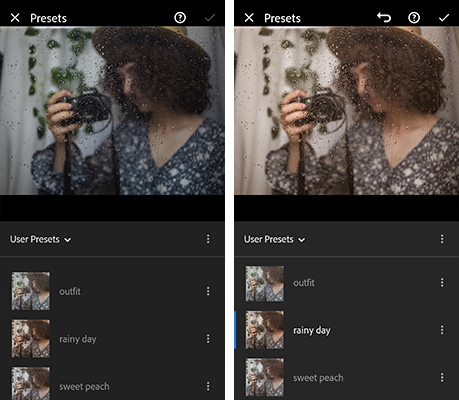
Lightrooma cenię szczególnie ze względu na świetne opcje manipulacji kolorami na zdjęciu, które rzadko można spotkać w apkach na telefon. Kiedy wejdziemy w zakładkę color, należy kliknąć na kolorowe kółko w górnym rogu i wyświetli nam się dodatkowy panel – „color mix”. Można tam oddzielnie dla każdego z 8 kolorów ustawić odcień (hue), nasycenie (saturation) oraz jasność (luminance). Najczęściej wykorzystuję te ustawienia, aby zmienić np. odcienie niebieskiego w bardziej turkusowe lub ostrą zieleń w taką przygaszoną. Poniżej przykład: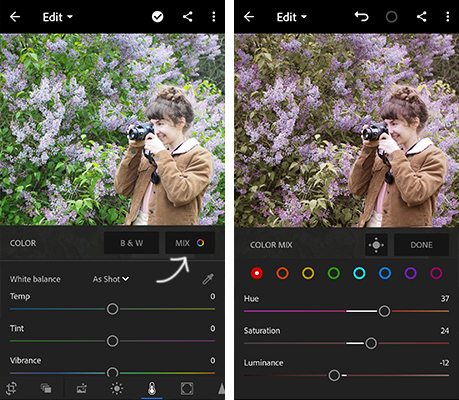
Inne również niezwykle przydatne narzędzie w Lightroomie nazywa się healing brush. Jego głównym zadaniem jest usuwanie ze zdjęć niewielkich niepotrzebnych i rozpraszających uwagę obiektów. Odpowiednio użyte może stanowić idealne narzędzie do poprawy cery poprzez pozbycie się różnego rodzaju niedoskonałości skóry.

PicsArt
(dostępny na android oraz ios)
Kolejna aplikacja do obróbki zdjęć, której używam to PicsArt. Ona również nie jest całkowicie darmowa i można wykupić tam dodatkowe funkcje premium, jednak podobnie jak w Lightroomie przy pomocy standardowych funkcji można osiągnąć fajne efekty. PicsArt jest typowo skierowany na kreatywną i niestandardową edycję zdjęć. Mam tu na myśli to, że nie skupia się on na typowych narzędziach do edycji zdjęć jak ekspozycja, czy kontrast.
Moją ulubioną funkcją PicsArt jest „mask”. W tej zakładce znajdziemy przeróżne nakładki do zdjęć np. dust, który nadaje klimatu vintage lub słynny bokeh. Mogą one świetnie urozmaicić naszą obróbkę. Bardzo podoba mi się to, że możemy za pomocą gumki wymazać np. części bokehu z postaci na zdjęciu. Można również kontrolować opacity - przezroczystość oraz hue - odcień danego efektu. To funkcje świetnie pomagają zapanować nad tymi nakładkami i umożliwiają ich dopasowanie do naszej fotografii.
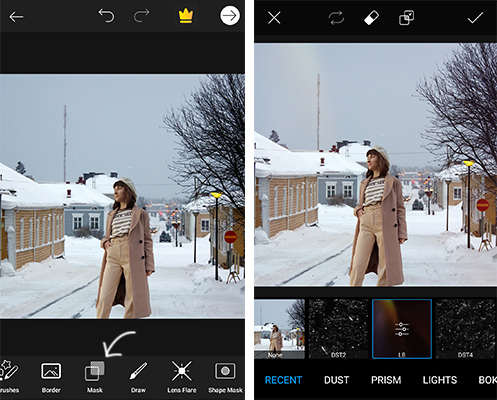
Ta apka zawiera przede wszystkim ogromną bibliotekę różnych „naklejek”. Znajdziecie tam mnóstwo propozycji: ramki, napisy, emotki, kwiatki itp. Tego jest tam mnóstwo! Na szczęście jest też wyszukiwarka, dzięki której szybko znajdziecie to, czego potrzebujecie. Poza tym Picsart umożliwia również dodawanie wielu efektów specjalnych oraz napisów do zdjęć.
Adobe Photoshop express
(dostępny na android oraz ios)
Kolejna aplikacja do edycji zdjęć, której używam to mobilna alternatywa sławnego Photoshopa - Adobe Photoshop express. Oczywiście nie ma ona tylu wyśmienitych funkcji, co komputerowa wersja. Zawiera ona tylko podstawowe efekty i manipulacje, które możemy ekspresowo wykonać. W kontrze do poprzednich pozycji jest całkowicie darmowa i nie zawiera dodatkowych płatnych opcji. Ponadto jest bardzo intuicyjna nawet dla osób, które na co dzień nie korzystają z programów graficznych.
Najczęściej sięgam po tą aplikację przy tworzeniu kolaży. Oferuje ona wiele opcji w tym temacie. Mamy do wyboru kilka szablonów, które można samemu dostosowywać wedle własnego uznania i potrzeb. Można zmienić także wymiary kolażu. Jest dostępnych mnóstwo rozmiarów, np. typowy 1:1 na insta, różne banery na facebooka, czy youtuba. Aplikacja oferuje również możliwość zmiany grubości i koloru ramki oraz jej zaokrąglenie.
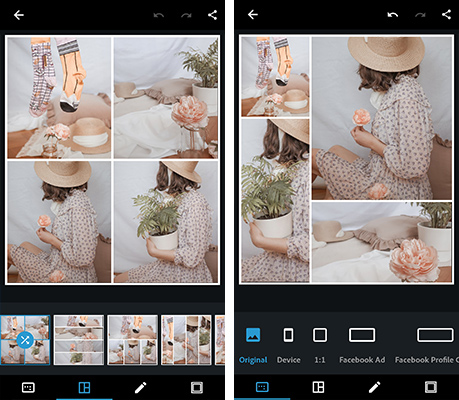
Adobe Photoshop express ma również funkcję usuwania niedoskonałości, lub małych obiektów, których chcielibyśmy się pozbyć. Nazywa się ona remove blemishes i działa podobnie jak healing brush z Lightrooma, jednak jest bardziej automatyczna. W Lightroomie możemy kontrolować z którego miejsca chcemy sklonować piksele, a tu tylko klikamy i mamy gotowe. Jeśli nie odpowiadała Wam ta funkcja w Ligtroomie śmiało spróbujcie tej w Photoshop express. Na poniższym zdjęciu usunęłam jeden z guzików na koszuli.
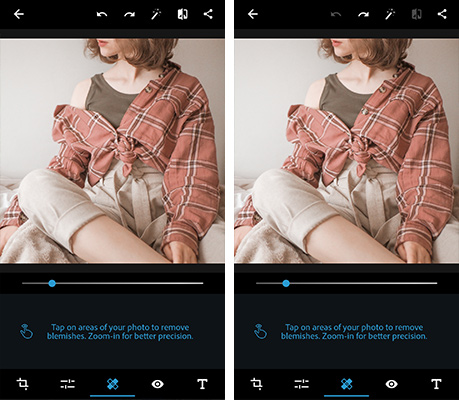
Lubię korzystać z tej aplikacji między innymi przy dodawaniu napisów do zdjęć. Jest szeroki wybór fontów. Można zmienić ich kolor i ułożenie. Ponadto znajdziecie tu też nakładki na zdjęcia typu bokeh itp. tak jak w Picsart. Różnią się tym, że nie można wymazać części która nam nie pasuje, jednakże w Photoshop express znajdziecie zupełnie inne ciekawe rodzaje nakładek, które nadają magiczny efekt. 
Mam nadzieję, że znaleźliście coś dla siebie w moim zestawieniu darmowych aplikacji i obróbka na telefonie stanie się przyjemnością. Jeżeli któraś z moich propozycji Was zainteresowała, lub macie jakieś pytania dotyczące obróbki zdjęć piszcie na Ten adres pocztowy jest chroniony przed spamowaniem. Aby go zobaczyć, konieczne jest włączenie w przeglądarce obsługi JavaScript.
Dowiedz się też co to RAW i czy warto robić w nim zdjęcia.

